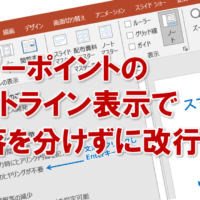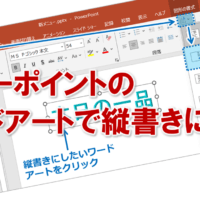パワーポイントでプレゼンの資料を作成すると
いくつか図形を使いますよね。
特に「特徴とメリット」なんてページを作成する場合などは
四角の図形を何個も何個も配置することになるかと思います。
そんな時、四角の配置をキレイにするのって
面倒じゃないですか?
数が多くなればなるほど、縦と横の位置を
ピッタリ合わせる作業は、そんなに楽ではありません。
こんな時にオススメの機能がこれです。
■メニュー、ホームの図形描画:配置のオブジェクトの位置:配置で一発です
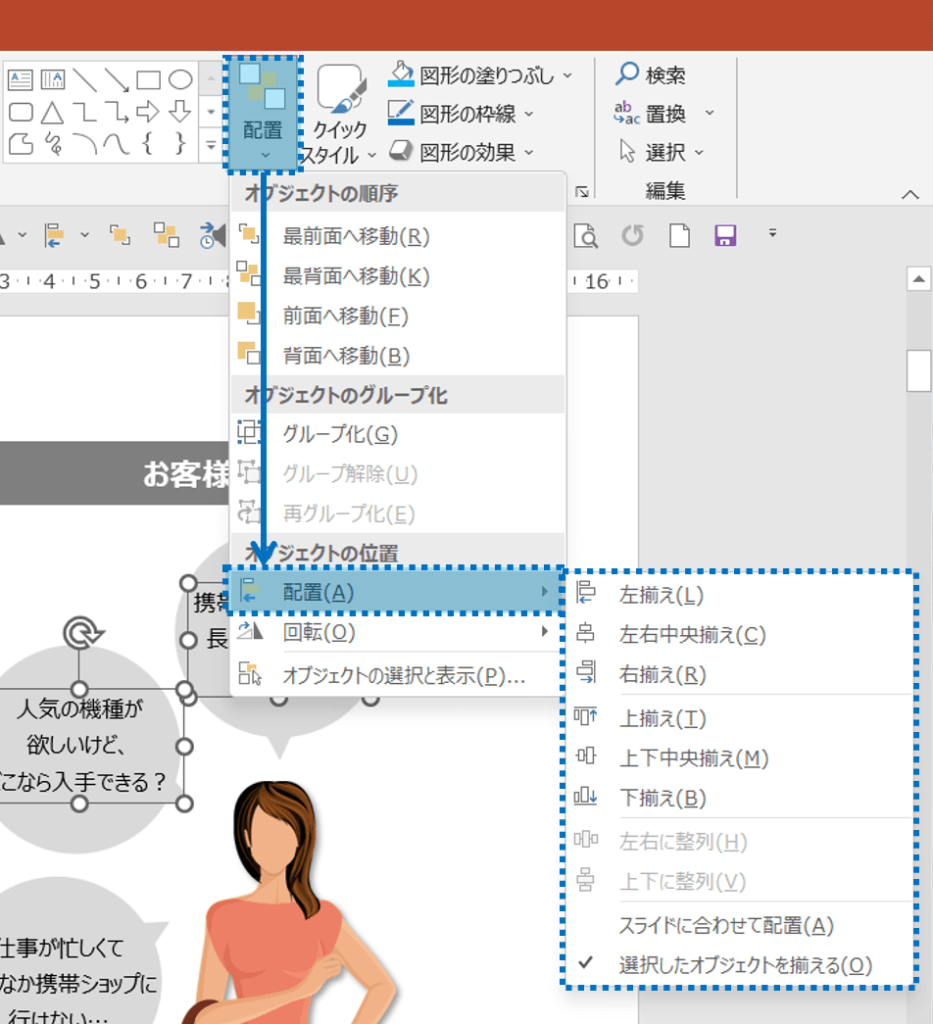
左揃え、右揃え、上揃え、下揃えはもちろん、
左右中央揃え、上下中央揃えや、
各図形間のスペースを均等に配置してくれる
左右に配置、上下に配置、といった機能があります。
この機能を利用することで、例えば四角い図形を
横に3つキレイに並べる場合などは
1.四角い図形を3つ選択します
2.上揃えで、3つの図形の上の位置を合わせます
3.左右に配置で、各図形間のスペースを合わせます
のようにすると、ぴったり合います。
ただし、ぴったり合わせる図形のサイズが
バラバラだと、当たり前ですがぴったりは
合いませんので注意してくださいね。
それでは、この配置機能でアナタも
パワーポイントでプレゼン資料を作成する時は
図形の配置を簡単にきれいに合わせてくださいね。
■よく読まれている記事はこちらです
- 都道府県別、市区町村別で地図を色分け、色塗りしたい!!
- オブジェクトの大きさや形が勝手に変更されないようにする
- 画像の部分的なぼかしのテクニック
- 「スライドショーの表示モニター」を選択し、プレゼンをスマートに!
- パワーポイントでRGBを確認する方法